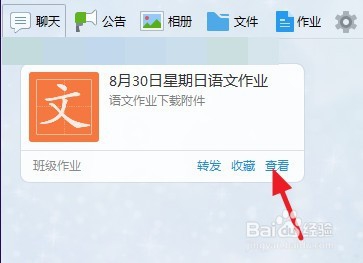1、首先将将QQ升级到最新版本打开QQ聊天窗口,点击右上方的【设置】
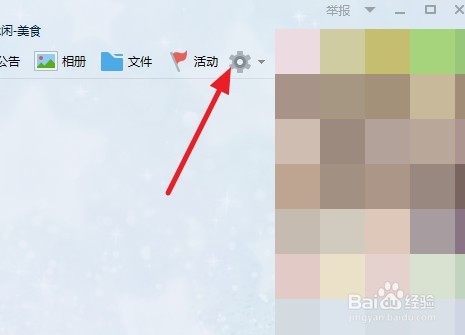
2、在打开的窗口中,拉到最下面,找到【聊天面板】,选择【作业】

3、这样你在聊天面板中就可以看到【作业】了

4、点击【作业】,再点击【布置作业】

5、先选择科目,默认的有语文、数学和英语,如果需要其他科目,点击后面的【+】添加科目

6、再输入作业的内容

7、还可以添加图片、文竭惮蚕斗件、视频等,更加方便布置作业,最后点击【布置】在聊天窗口就可以看到作业了,点击【查看】

8、可以看到家长是否已经查阅了作业内容
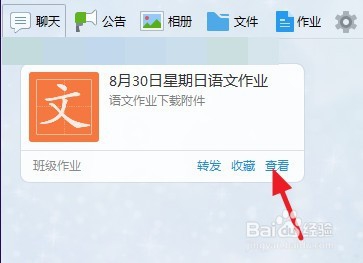
时间:2024-10-20 11:54:56
1、首先将将QQ升级到最新版本打开QQ聊天窗口,点击右上方的【设置】
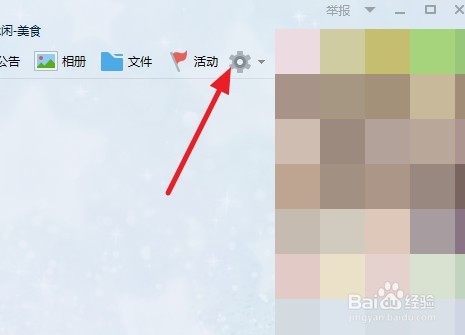
2、在打开的窗口中,拉到最下面,找到【聊天面板】,选择【作业】

3、这样你在聊天面板中就可以看到【作业】了

4、点击【作业】,再点击【布置作业】

5、先选择科目,默认的有语文、数学和英语,如果需要其他科目,点击后面的【+】添加科目

6、再输入作业的内容

7、还可以添加图片、文竭惮蚕斗件、视频等,更加方便布置作业,最后点击【布置】在聊天窗口就可以看到作业了,点击【查看】

8、可以看到家长是否已经查阅了作业内容